您好,登錄后才能下訂單哦!
您好,登錄后才能下訂單哦!
這篇文章主要介紹了Android如何自定義自動識別涂鴉工具類的相關知識,內容詳細易懂,操作簡單快捷,具有一定借鑒價值,相信大家閱讀完這篇Android如何自定義自動識別涂鴉工具類文章都會有所收獲,下面我們一起來看看吧。
試想,既然是自定義View了,那么如果要限制用戶在指定區域內簽名,最好的辦法不是在觸摸的時候通過坐標點的判斷添加一些攔截嗎?沒錯,起初我也是這么想的,但是再看到限制區域的圖形后,我陷入了深深的沉思......
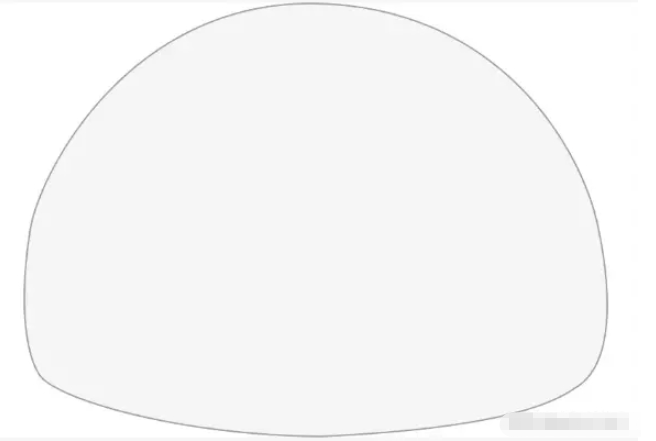
沒錯,就是這樣的圖,這還是其中的一張,后期指不定還會有多少張這樣形狀復雜的圖。單看組成就不得了,都是些大小不一的圓相交相切,圓心散落在各個位置。但從自定義角度繪制這樣的圖形相信難度也不小,就更不要說通過坐標點的計算來攔截觸摸事件的方式限制簽名范圍了。
此時絕望的我突然想起之前項目中的一個上傳圖片功能,當時是利用了ViewGroup作為遮罩來簡單實現的,那么,這個功能其實也可如此。我們大可不必大費周章的采用觸摸事件判斷呀,超出范圍如果使用畫布遮擋其實也能滿足。結合項目需求最后涂鴉完成后,需要生成圖片,我們也可通過View自帶的Draw方法生成圖片,咱們說干就干。
首先,自定義一個ViewGroup(作為遮罩、生成圖片使用)
class FaceViewGroup(context: Context, attrs: AttributeSet? = null) :
LinearLayout(context, attrs, 0) {
private var mWith = 0
private var mHight = 0
override fun onMeasure(widthMeasureSpec: Int, heightMeasureSpec: Int) {
super.onMeasure(widthMeasureSpec, heightMeasureSpec)
mWith = MeasureSpec.getSize(widthMeasureSpec)
mHight = MeasureSpec.getSize(heightMeasureSpec)
}
override fun dispatchDraw(canvas: Canvas?) {
......
}
}這里我們需要了解下dispatchDraw方法:
繪制 ViewGroup 中的子 View 時,會調用 dispatchDraw(Canvas canvas),需要注意的是,是在繪制 ViewGroup 自己之后,也就是在 onDraw(Canvas canvas) 之后。
最后才會觸發這個方法,所以利用它繪制遮罩再合適不過,我們可以讓UI將各種復雜的圖形切出來保存再本地,再利用dispatchDraw方法中的畫布將圖片繪制在中心。切圖時需要注意,我們需要繪制的區域需要透明。
//本地區域圖
val bitmap = BitmapFactory.decodeResource(resources,R.mipmap.ic_face)
//繪制到ViewGroup中
canvas?.drawBitmap(bitmap, (mWith-bitmap.width)/2f, (mHight-bitmap.height)/2f, Paint().apply {
color = Color.WHITE
isAntiAlias = true
style = Paint.Style.FILL
})在Xml:
<com.example.FaceViewGroup android:id="@+id/group" android:layout_width="414dp" android:layout_height="280dp"> <com.example.SignatureView android:id="@+id/linePath" android:layout_width="match_parent" android:layout_height="match_parent" android:layout_margin="2dp" /> </com.example.FaceViewGroup>
SignatureView就是我們上篇講到的自定義View,運行起來發現效果還不錯,確實實現了限制的問題,雖然不是真正意義上的限制,但效果一樣,滿足需求了。最后生成圖片:
val bitmap: Bitmap = Bitmap.createBitmap(
resources.displayMetrics,
binding.group.width,
binding.group.height,
Bitmap.Config.ARGB_8888
)
val canvas = Canvas(bitmap)
binding.group.setBackgroundColor(ContextCompat.getColor(this, R.color.white))
//解決白底問題
canvas.drawRect(
Rect(
0,
0,
bitmap.width,
bitmap.height
), Paint().apply {
color = Color.WHITE
style = Paint.Style.FILL
})
binding.group.draw(canvas)這里說下,如果不設置背景色,通過View的draw方式生成的圖片是黑底的。另外還有個值得注意的點,如果使用了三方ui適配方案,你會發現無論怎么調整視圖和Bitmap最后生成的圖片和實際繪制看到的圖片存在問題—繪制的內容偏離了限制區域,最終發現需要進行適配,也就是這一步,參考資料:
//這里需要添加resources.displayMetrics才能適配寬高 val bitmap: Bitmap = Bitmap.createBitmap( resources.displayMetrics, binding.group.width, binding.group.height, Bitmap.Config.ARGB_8888 )
最開始一直以為是橫豎屏的切換導致位置偏移,實則是使用了AndroidAutoSize使得尺寸發生變化,所以在創建Bitmap時需要將適配過后的displayMetrics傳入。到此,我們就完成了異性區域內涂鴉功能。
關于“Android如何自定義自動識別涂鴉工具類”這篇文章的內容就介紹到這里,感謝各位的閱讀!相信大家對“Android如何自定義自動識別涂鴉工具類”知識都有一定的了解,大家如果還想學習更多知識,歡迎關注億速云行業資訊頻道。
免責聲明:本站發布的內容(圖片、視頻和文字)以原創、轉載和分享為主,文章觀點不代表本網站立場,如果涉及侵權請聯系站長郵箱:is@yisu.com進行舉報,并提供相關證據,一經查實,將立刻刪除涉嫌侵權內容。